
Michael Fisher
0
5554
985
Nagraj zadanie, zapisz to zadanie i uruchom je w dowolnym momencie.
Makra są w końcu dostępne dla użytkowników Arkuszy Google. Makra pozwalają zautomatyzować powtarzające się zadania w dokumentach i arkuszach kalkulacyjnych bez konieczności nauki pisania kodu.
Przez długi czas były podstawowym narzędziem zwiększającym wydajność w pakiecie Microsoft Office. Użytkownicy programu Excel od dawna mogą korzystać z makr, aby zaoszczędzić czas, a teraz możesz przynieść te same oszczędności w Arkuszach Google.
Chociaż Arkusze Google od dawna pozwalają użytkownikom pisać własne funkcje Skryptu aplikacji, makra otwierają ten rodzaj funkcji dla wszystkich użytkowników Arkuszy Google - nie jest wymagane doświadczenie w programowaniu.
Makra są szczególnie przydatne, jeśli masz do czynienia z wieloma arkuszami w kółko z podobnymi danymi lub informacjami. Na przykład, wszelkiego rodzaju miesięczne moduły śledzące z rozbudowanymi funkcjami do zestawiania danych skorzystają z makr.
Jak utworzyć nowe makro w Arkuszach Google
Makra Arkuszy Google są niezwykle łatwe do utworzenia.
- Kliknij Narzędzia> Makra> Nagrywaj makro.
- Wykonaj kroki, które chcesz zautomatyzować.
- Wybierać Bezwzględne referencje jeśli chcesz, aby makro działało dokładnie w tej samej komórce, którą nagrywasz. Wybierać Referencje referencyjne jeśli chcesz, aby makro działało w wybranej komórce i pobliskich komórkach.
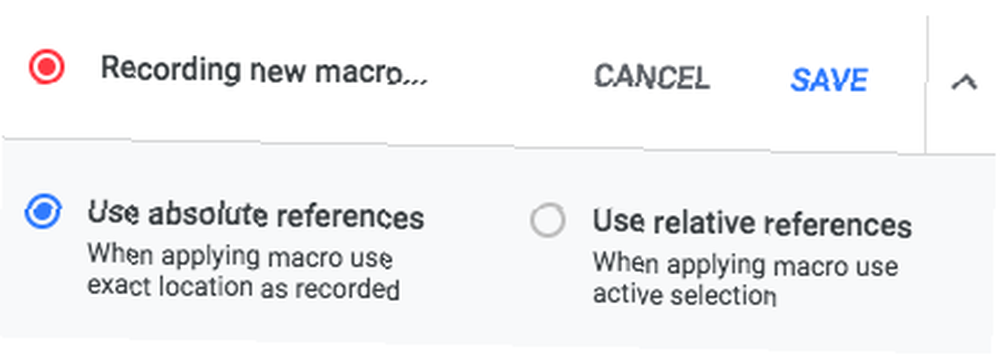
- Kliknij Zapisać.
- Wprowadź nazwę makra i opcjonalny klawisz skrótu klawiaturowego.
Teraz oczywiście krok drugi na powyższej liście może obejmować znacznie więcej kroków, ale więcej na ten temat później.
Jak edytować makro w Arkuszach Google
Jeśli chcesz edytować makro, wykonaj następujące czynności:
- Iść do Narzędzia> Makra> Zarządzaj makrami.
- Na liście Makra, która się otworzy, kliknij przycisk menu (trzy kropki) obok makra, które chcesz edytować.
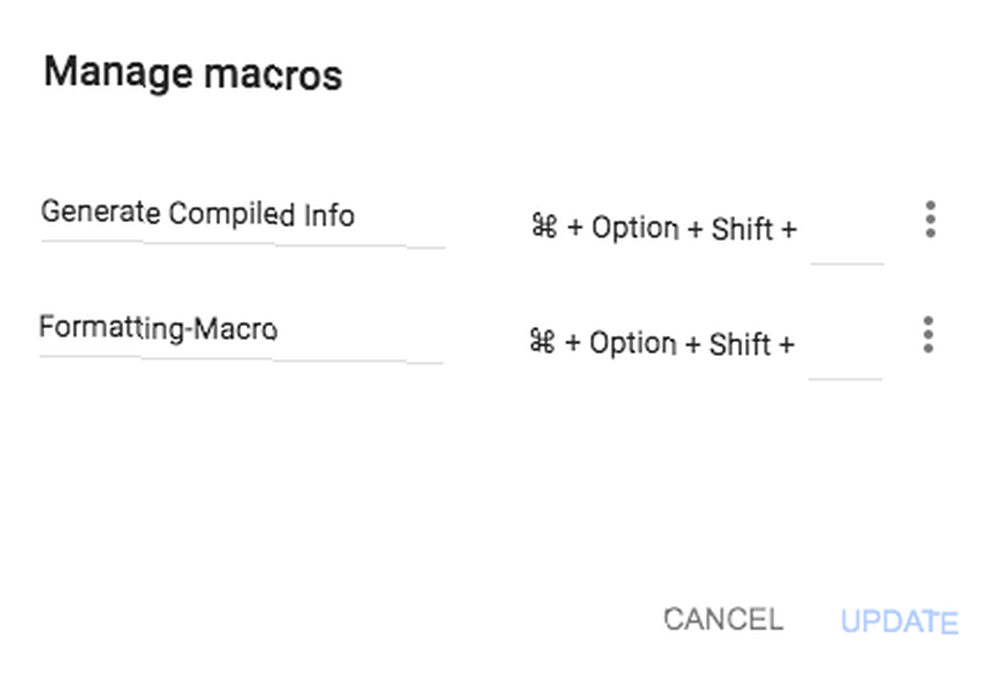
- Kliknij Edytuj skrypt.
Aby edytować makro, będziesz musiał faktycznie edytować kod, więc jeśli jest to coś, z czym się nie czujesz, łatwiej jest po prostu ponownie nagrać makro.
Jak uruchomić makro w Arkuszach Google
Aby uruchomić makro, otwórz arkusz, którego chcesz użyć, i kliknij Narzędzia> Makra i wybierz makro z listy. Lub jeśli do makra przypisałeś skrót klawiaturowy, możesz go użyć.
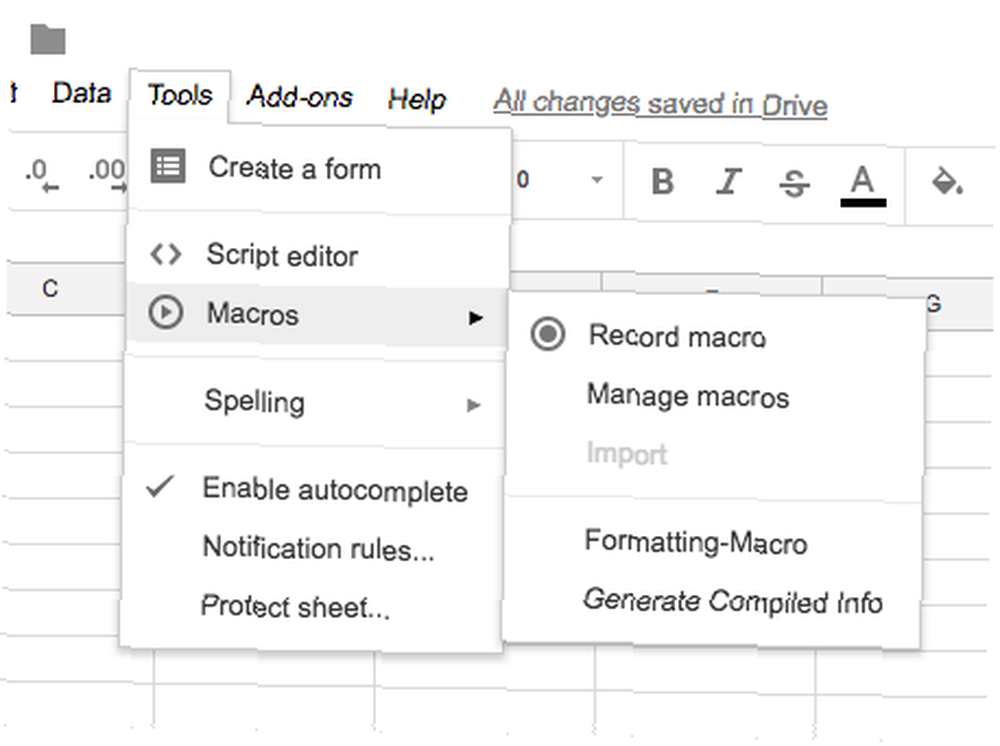
Poniżej znajdziesz kilka prostych przykładów różnych sposobów używania makr w Arkuszach Google.
Przykład 1: Sformatuj arkusz kalkulacyjny za pomocą makra
Za pomocą makr można łatwo wykonać dowolne powtarzające się formatowanie, które trzeba zastosować do kilku arkuszy Google.
Podstawowe formatowanie
Jeśli masz wiele arkuszy z podobnymi informacjami, możesz nagrywać makra dla jednego lub wszystkich następujących elementów: pogrubienie / kursywa / podkreślenie, rozmiar czcionki, wyrównanie tekstu, zawijanie tekstu, kolor wypełnienia tła i więcej.
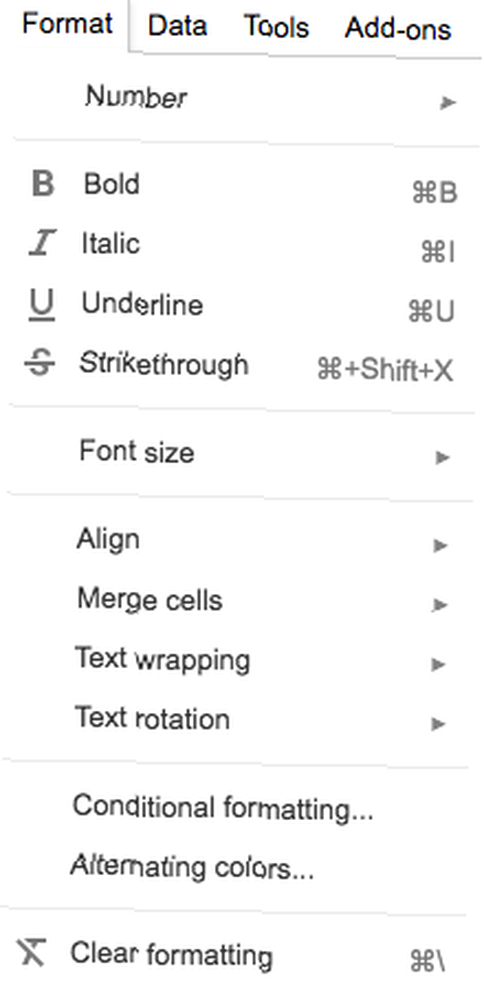
Formatowanie warunkowe
Dzięki Arkuszom Google możesz także uzyskać całkiem meta, dodając dodatkową warstwę automatyzacji oprócz podstawowej automatyzacji z formatowaniem warunkowym.
Możesz użyć formatowania warunkowego, aby sformatować komórki przy użyciu tych samych metod wymienionych powyżej. Różnica polega na tym, że możesz utworzyć regułę, która formatuje tekst na podstawie określonych kryteriów:
- Jeśli komórka zawiera określone słowo kluczowe lub go nie zawiera.
- Jeśli komórka zawiera liczbę równą, większą lub mniejszą niż określona liczba
- Jeśli komórka zawiera określoną datę / datę po / datę przed specyfikacją.
Powiedzmy, że używasz Arkuszy Google jako sposobu śledzenia swoich zadań i przypisałeś do nich terminy. Możesz użyć formatowania warunkowego, aby wyróżnić wszystko, co jest dzisiaj wymagane:
- Po kliknięciu przycisku Record wybierz komórki, do których chcesz zastosować formatowanie warunkowe.
- Iść do Format> Formatowanie warunkowe.
- Na otwartym pasku bocznym kliknij Dodaj nową regułę.
- Pod Sformatuj komórki, jeśli Wybierz Data jest.
- W drugim menu rozwijanym, które zostanie otwarte, wybierz Dzisiaj dla zadań do wykonania dzisiaj.
Jeśli chcesz wyróżnić wszystko, co jest zaległe, powtórz kroki od 1 do 3, a następnie wykonaj następujące czynności:
- Pod Formatuj komórki jeśli wybierz Data jest wcześniejsza.
- W drugim menu rozwijanym, które zostanie otwarte, wybierz Dzisiaj.
Przykład 2: Utwórz raporty i wykresy
Istnieje wiele sposobów generowania raportów w Arkuszach Google. Zostań ekspertem w zakresie analizy danych w nocy za pomocą narzędzi do arkuszy kalkulacyjnych Google. Zgłoś się Zostań ekspertem w zakresie analizy danych w nocy za pomocą narzędzi do raportów w arkuszu kalkulacyjnym Google. Czy wiesz, że jednym z najlepszych narzędzi do analizy danych jest faktycznie arkusz kalkulacyjny Google? Powodem tego jest nie tylko to, że może zrobić prawie wszystko, co chcesz ... w tym tabele przestawne, wykresy i wykresy.
Tabele przestawne w Arkuszach Google
Tabele przestawne są niezwykle przydatne, jeśli chcesz obliczyć sumę różnych elementów w arkuszu kalkulacyjnym. Możesz użyć tabeli przestawnej, aby zrozumieć duże ilości danych i podsumować je w krótkim, zrozumiałym raporcie. Ponieważ jest on oparty na danych z arkusza kalkulacyjnego, możesz użyć formatowania warunkowego, wykresów i wykresów również do wizualizacji danych.
Na przykład, jeśli używasz Arkusza Google do nawyków związanych z wydatkami, możesz użyć wykresu przestawnego, aby obliczyć sumy. To świetny sposób, aby naprawdę sprawdzić, ile wydajesz w Starbucks.
- Po kliknięciu Rekord, iść do Dane> Tabela przestawna.
- The Edytor tabeli przestawnej otworzy się w panelu bocznym, w którym możesz dodać elementy, które chcesz, aby pojawiły się w tabeli.
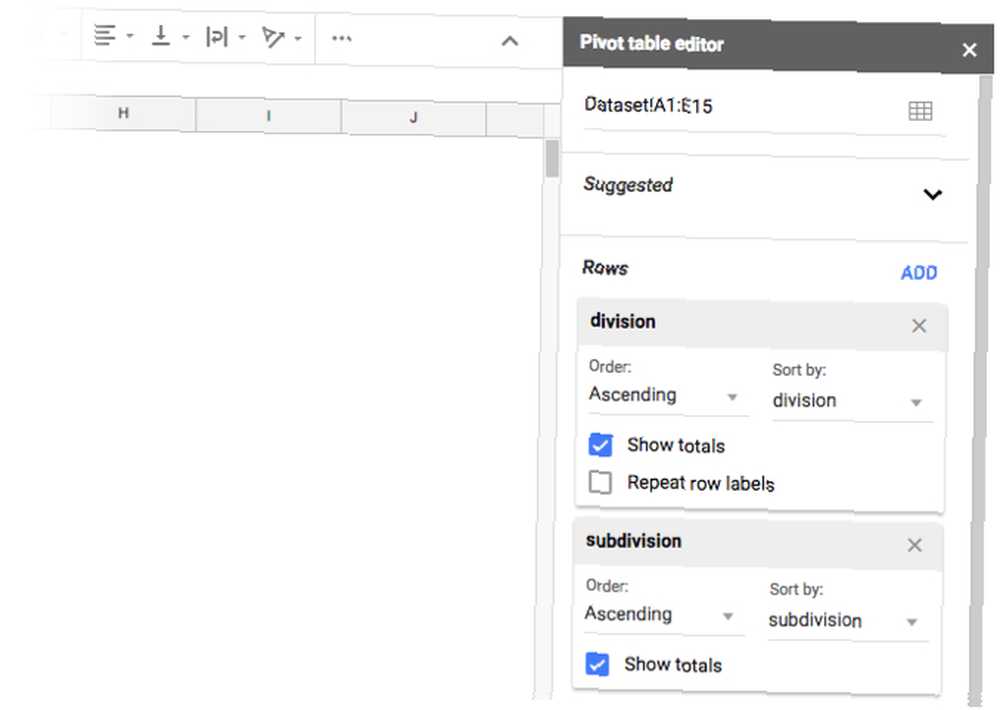
- Pod Wydziwianie Kliknij Dodaj, i wybierz kolumnę zawierającą informacje, które chcesz zestawić: na przykład kategorię wydatków lub lokalizację.
- Pod Wartości, Kliknij Dodaj i wybierz kolumnę zawierającą kwoty, które wydajesz według kategorii.
Jest to bardzo prosty przykład zastosowania tabeli przestawnej. Jak korzystać z tabeli przestawnej programu Excel do analizy danych. Jak korzystać z tabeli przestawnej programu Excel do analizy danych. Tabela przestawna jest jednym z najpotężniejszych narzędzi w repertuarze programu Excel 2013 . Jest często używany do analizy dużych danych. Śledź naszą demonstrację krok po kroku, aby dowiedzieć się wszystkiego. . Istnieje wiele bardziej skomplikowanych zastosowań, w których makra znacznie ułatwią Ci życie w Arkuszach Google.
Wykresy i wykresy kołowe w Arkuszach Google
Zamiast przewijać wiersz po rzędzie danych, możesz także podsumować wszystkie te informacje wizualnie.
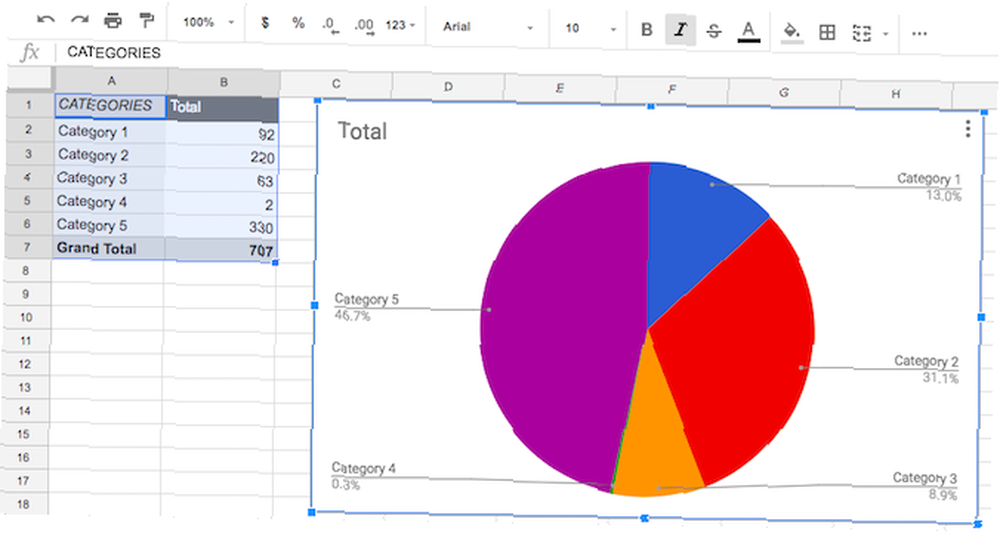
Ponownie, jeśli masz wiele arkuszy o podobnych danych, możesz utworzyć ten sam wykres na kilku różnych arkuszach.
Na przykład, jeśli śledzisz swoją miesięczną sprzedaż, możesz utworzyć wykres kołowy, który dzieli sprzedaż według produktu.
- Wybierz kolumny / wiersze zawierające dane, które chcesz wizualizować.
- Po kliknięciu przycisku Nagraj przejdź do Wstaw> Wykres.
- W panelu, który się otworzy, wybierz typ wykresu (wykres liniowy, wykres słupkowy, wykres kołowy itp.)
Uruchom to makro na innych arkuszach z podobnymi danymi w celu szybkiej wizualizacji. Arkusze Google zawierają również sugestie dotyczące najbardziej odpowiedniego wykresu na podstawie danych.
Przykład 3: Uruchom złożone funkcje za pomocą makr
Jest to prawdopodobnie jeden z najbardziej użytecznych i wydajnych sposobów używania makr w Arkuszach Google - ale chociaż złożone funkcje mogą być skomplikowane, są one proste dzięki makrom.
Istnieje wiele istniejących funkcji, takich jak formuła COUNTIF lub funkcje wyszukiwania. Możesz także pójść o krok dalej i tworzyć własne funkcje Arkuszy Google Jak tworzyć funkcje niestandardowe w Arkuszach Google Jak tworzyć funkcje niestandardowe w Arkuszach Google Za pomocą Skryptów Google możesz wydostać się z komórki arkusza kalkulacyjnego i kodować własne funkcje niestandardowe. To łatwiejsze niż się wydaje. Przeprowadzimy Cię przez proces. .
Po ustaleniu swojej funkcji, po prostu zapisz makro przebiegające przez kolejne kroki.
Przykład 4: Ułatw przeglądanie danych
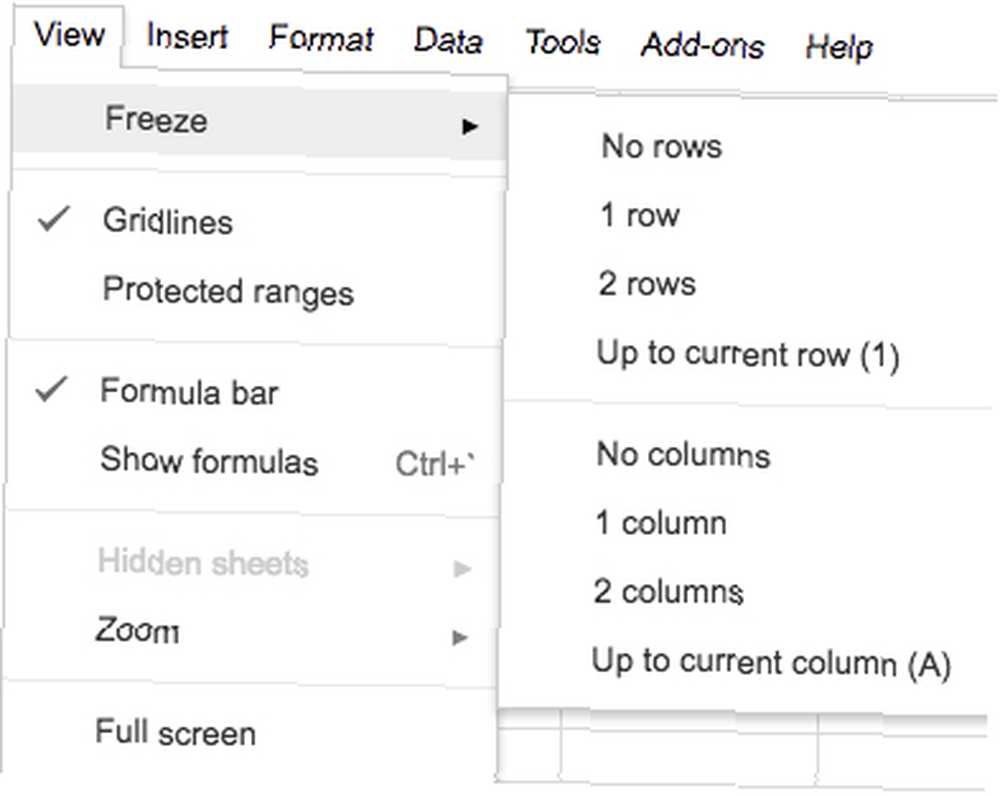
Jeśli masz dużą ilość danych zapisanych w arkuszu kalkulacyjnym Google, pomaga zamrozić pierwszy wiersz i pierwszą kolumnę.
W ten sposób, gdy patrzysz na arkusz kalkulacyjny pełen liczb lub informacji, utrzymanie pierwszego wiersza lub kolumny w widoku jest niezbędne, jeśli potrzebujesz kontekstu dla tego, czego szukasz.
- Po kliknięciu przycisku Nagraj przejdź do Widok> Zatrzymaj> Jeden wiersz i Widok> Zatrzymaj> Jedna kolumna.
- Kliknij Zapisać.
- Wpisz nazwę makra i kliknij Zapisać jeszcze raz.
Uruchom makro i przestań powtarzać pracę
Ze względu na współpracę Arkuszy Google możesz uruchamiać makra, podczas gdy inne osoby nadal wprowadzają swoje informacje, i nie musisz już pobierać arkuszy i otwierać ich w innym programie, aby uruchomić makro.
Jeśli współpraca i przechowywanie w chmurze nie jest dla Ciebie priorytetem, zawsze możesz wybrać Microsoft Excel do rejestrowania makr Jak nagrać makro w Excel 2016 Jak nagrać makro w Excel 2016 Czy wiesz, że możesz zautomatyzować powtarzalne zadania w Microsoft Excel za pomocą makr? Pokażemy Ci, jak nagrać makro w programie Excel 2016, aby zaoszczędzić dużo czasu. .s











